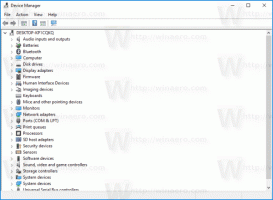Omogućite ili onemogućite sinkronizaciju za profil u programu Microsoft Edge
Možete omogućiti ili onemogućiti sinkronizaciju za profil u programu Microsoft Edge i promijeniti njegove pojedinačne opcije. Microsoft Edge vam omogućuje sinkronizaciju njegovih postavki i podataka o pregledavanju, uključujući favorite, postavke, proširenja, adrese, povijest i još mnogo toga. To se implementira putem Microsoft računa koji pohranjuje vaše podatke u oblak i prenosi ih na vaše uređaje.
Oglas
Kada koristite Edge s Microsoftovim računom, možete sinkronizirati vaše postavke pregledavanja i podatke na više uređaja na kojima ste se prijavili istim računom. Omogućuje vam sinkronizaciju favorita, preferencija, spremljenih lozinki, podataka automatskog popunjavanja, ekstenzija i još mnogo toga.
Međutim, na korisniku je da omogući ili onemogući opciju sinkronizacije. Omogućeno je prema zadanim postavkama, ali možete isključiti pojedinačne kategorije podataka ili ga potpuno isključiti. Osim toga, Microsoft može prikupiti i naziv vašeg uređaja, modela i dobavljača uređaja kako bi identificirao vaše uređaje kako bi sinkronizirao podatke između njih. Microsoft tvrdi da će Edge šifrirati sve podatke i prenijeti ih preko HTTPS-a. Ovdje je izuzeće pregledavanje InPrivate i način gosta koji ne pohranjuje podatke o pregledavanju i ne prenosi ništa na vaš Microsoftov račun.
Ovaj post će vam pokazati kako omogućiti ili onemogućiti Sinkronizacija za profil u Microsoft Edge i promijeniti pojedinačne opcije sinkronizacije.
Da biste omogućili ili onemogućili sinkronizaciju za profil u programu Microsoft Edge
- Otvorite preglednik Edge.
- Kliknite na gumb Postavke (Alt + F) i odaberite Postavke iz izbornika.

- Na lijevoj strani kliknite na Profili.
- U području s desne strane kliknite na Sklopka za profil za koji želite omogućiti ili onemogućiti sinkronizaciju (ako imate više profila).

- Klikni na Sinkronizacija stavku ispod imena vašeg profila.

- Klikni na Upaliti gumb za omogućavanje značajke sinkronizacije.

- Klikni na Isključite sinkronizaciju gumb za onemogućavanje omogućene opcije.

Ti si gotov!
Također, postoje opcije koje možete promijeniti da biste dodali ili isključili pojedinačne stavke iz sinkronizacije.
Promijenite pojedinačne opcije sinkronizacije za profil u programu Microsoft Edge
- Otvorite Edge.
- Odaberi Postavke iz glavnog izbornika (Alt+F).
- U Postavkama odaberite Profili na lijevo.
- S desne strane prijeđite na željeni profil ako imate više profila.
- Klikni na Sinkronizacija unos ispod imena profila.

- Omogućite ili onemogućite pojedinačne opcije sinkronizacije koje su vam dostupne za ovaj profil.

Ti si gotov.
Omogućavanjem ili onemogućavanjem pojedinačnih postavki sinkronizacije moći ćete isključiti slanje određenih podataka u oblak. Na primjer, možete isključiti postavke, tako da se Edge može pojedinačno konfigurirati na vašem stolnom računalu i prijenosnom računalu, a opcije se neće zabrljati.
Konačno, možete omogućiti ili onemogućiti sinkronizaciju podataka za sve korisnike u Registru. Iako gore navedene metode rade za vaš trenutni korisnički račun, opcija koju ćemo pregledati uključuje Edge Group Policy i utječe na sve korisničke račune u sustavu Windows 10. To možete učiniti uz pomoć podešavanja Registry.
Isključite sinkronizaciju u Edgeu za sve korisnike u registru
- Zatvorite preglednik Microsoft Edge.
- Otvori Urednik registra.
- Otvorite sljedeći ključ:
HKEY_LOCAL_MACHINE\SOFTWARE\Policies\Microsoft\Edge. Ako nemate ovaj ključ, jednostavno ga kreirajte ručno. Pogledajte kako otvorite ovaj ključ izravno. - S desne strane kreirajte novu 32-bitnu DWORD vrijednost pod nazivom
Sinkronizacija je onemogućena. Napomena: Čak i ako jeste pokrenuti 64-bitni Windows i dalje morate stvoriti 32-bitnu DWORD vrijednost.
- Postavite podatke o vrijednosti na
1da trajno onemogućite značajku Edge Sync za sve korisnike.
Ti si gotov.
Napomena: Da biste poništili gornju promjenu, samo izbrišite Sinkronizacija je onemogućena vrijednost koju ste stvorili.
Također, možete uštedjeti svoje vrijeme
Preuzmite datoteke registra spremne za korištenje
Pripremio sam dvije datoteke registra koje možete koristiti ako želite izbjeći ručno uređivanje registra. Dostupni su u ZIP arhivi ovdje:
Preuzmite datoteke registra
ZIP arhiva uključuje sljedeće datoteke.
-
Onemogućite sinkronizaciju u Microsoft Edge.reg- koristite ovu datoteku za isključivanje značajke sinkronizacije za sve korisnike. -
Omogući sinkronizaciju u Microsoft Edge.reg- ova datoteka će poništiti ograničenje.
To je to.